Stappen om een Systeemherstel uit te voeren in Windows 11

Als u fouten of crashes ondervindt, volg dan de stappen voor een systeemherstel in Windows 11 om uw apparaat terug te zetten naar een eerdere versie.

Microsoft heeft eindelijk zijn nieuwste halfjaarlijkse Windows 10-update uitgebracht, genaamd The October 2018 Update, versie 1809 build 17763. Deze update bevat veel nieuwe coole functies die je als Windows-gebruiker misschien niet wilt missen.
Maar voordat u besluit de nieuwste update van Windows 10 oktober 2018 te installeren, raden we u aan eerst een back-up van uw belangrijke gegevens te maken. Bovendien kunt u een systeemherstelpunt maken.
In dit artikel zullen we u begeleiden bij het downloaden en installeren van de Windows 10 oktober 2018-update.
Hoe de update van Windows 10 oktober 2018 te downloaden en te installeren met behulp van Update Assistant
Als u een paar van degenen bent die problemen hebben met Windows Update, kunt u de Update Assistant-tool gebruiken om de update van Windows 10 oktober 2018 te downloaden.
Volg de onderstaande stappen om de Update Assistant-tool van Microsoft te gebruiken:
Stap 1: Ga naar Windows 10 Update Assistant .
Stap 2: Klik hier op Nu bijwerken om de tool te downloaden en op te slaan.
Opmerking : met deze tool kunt u controleren op de nieuwste versie van Windows 10, inclusief de update van oktober 2018.
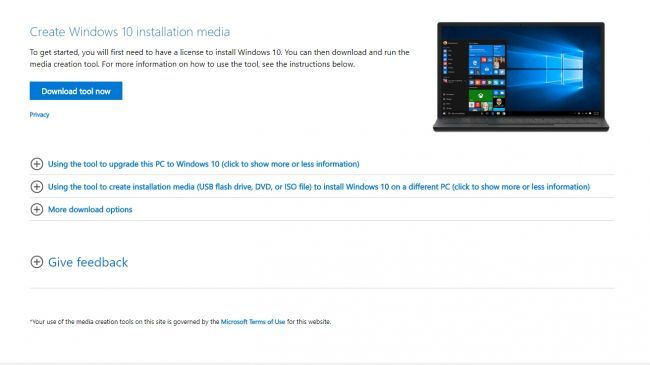
Stap 3: Nu de tool is gedownload, gaat u naar de locatie waar deze is opgeslagen en voert u deze uit.
Stap 4: Druk vervolgens op Nu bijwerken en laat de tool rusten.
Opmerking : onthoud dat het systeem enkele controles zal uitvoeren om de update te verifiëren en ook te installeren, uw systeem kan verschillende keren opnieuw opstarten. Daarom raden we u aan al het werk op te slaan. Onthoud ook dat er geen instellingen of bestanden zullen veranderen na de update van Windows 10 oktober 2018
Je bent helemaal klaar, je systeem wordt nu bijgewerkt naar de nieuwste update van Windows 10 oktober 2018.
Voordat de update wordt geïnstalleerd, krijgt u een buffer van 30 minuten om ervoor te kiezen de pc opnieuw op te starten en de update meteen te installeren.
Afgezien van het installeren van de Windows-update met behulp van Microsoft's Update Assistant, kunt u deze zelfs handmatig installeren.
Lees ook:-
 Hoe permanent verwijderde bestanden in Windows te herstellen ... Wilt u permanent verwijderde bestanden in Windows 10 herstellen? Welnu, u kunt uw verloren bestanden, foto's, video's...
Hoe permanent verwijderde bestanden in Windows te herstellen ... Wilt u permanent verwijderde bestanden in Windows 10 herstellen? Welnu, u kunt uw verloren bestanden, foto's, video's...
Hoe download en installeer ik Windows 10 Oktober Update 2018 handmatig?
Microsoft heeft eindelijk de update voor Windows 10 oktober 2018 uitgebracht, maar de meesten van ons ontvangen deze misschien niet meteen. Daarom kunnen degenen die het nu willen updaten, de update van Windows 10 oktober 2018 handmatig downloaden en installeren.
Stap 1: Ga naar het menu Start > klik op het instellingenpictogram zoals weergegeven in de onderstaande schermafbeelding.
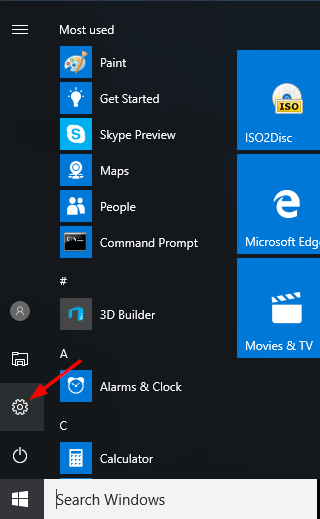
Stap 2 : Klik in het nieuwe venster dat wordt geopend op Update en beveiliging, dit zal het Windows-updatevenster openen.
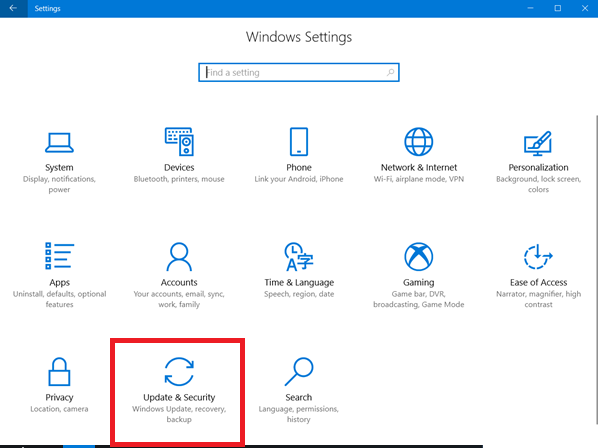
Stap 3: Klik nu op de Windows Update-optie in het linkerdeelvenster.
Stap 4 : Klik vervolgens op de optie "Controleren op updates" om te zien of uw systeem Windows 10 oktober 2018 Update heeft.
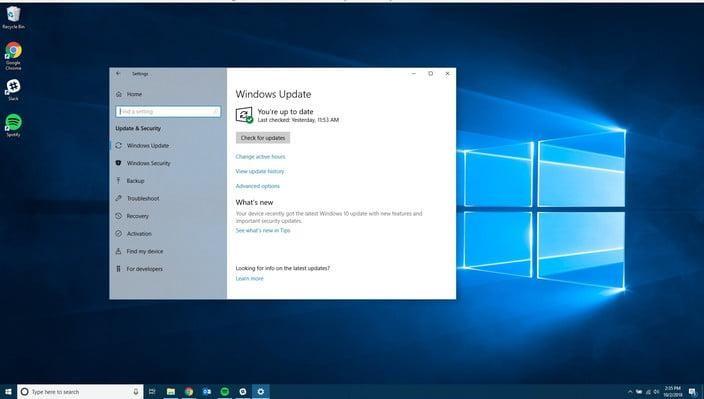
Stap 5: Als uw systeem de update gereed heeft, start de download automatisch. Onthoud dat de bestandsgrootte groot is, daarom kan het enige tijd duren.
Stap 6: Na het downloaden wordt u gevraagd de pc opnieuw op te starten. Zodra u akkoord gaat, wordt uw pc een aantal keer opnieuw opgestart, zodat het updateproces kan worden voltooid.
Opmerking: het volledige proces kan 10-15 minuten duren, dus u moet wachten tot het proces is voltooid.
Lees ook:-
Windows 10-update vastgelopen of vastgelopen - Hoe... Is uw Windows-update vastgelopen of vastgelopen tijdens een update? Het is zo verdomd vervelend als je update bijna moet...
WINDOWS INSIDER-PROGRAMMA
Er is een mogelijkheid hierboven dat de twee methoden mogelijk niet werken. Als dat het geval is, kunt u ervoor kiezen om het Windows Insider-programma door te laten gaan. Onthoud dat bij deze methode de bètaversie van Windows 10 moet worden geïnstalleerd.
Volg de onderstaande stappen om de nieuwste update te installeren met behulp van het Windows Insider-programma:
Stap 1: ga naar Windows 10 Instellingen > klik op Update en beveiliging.
Stap 2: Kies voor Windows Insider Program door op de Windows Insider Program-optie in het linkerdeelvenster te klikken.
Stap 3: Klik vervolgens op de knop Aan de slag en selecteer uw Microsoft-account. Zorg ervoor dat je kiest, apps, alleen fixes en stuurprogramma om ervoor te zorgen dat je in de Slow-ring zit.
Als u klaar bent, wordt uw computer opnieuw opgestart en kunt u Windows Update opnieuw bezoeken > druk op Controleren op updates om Insider build op uw pc te laten installeren.
Was dit niet eenvoudig. Met behulp van een van de hierboven beschreven stappen kunt u de nieuwste Windows 10-update installeren . De beste manier om de update te installeren, is door deze te installeren wanneer u de melding ontvangt.
Ik hoop dat je de nieuwste update hebt kunnen installeren, maar als je een probleem hebt of meer hulp nodig hebt, laat het ons dan weten.
Als u fouten of crashes ondervindt, volg dan de stappen voor een systeemherstel in Windows 11 om uw apparaat terug te zetten naar een eerdere versie.
Als je op zoek bent naar de beste alternatieven voor Microsoft Office, zijn hier 6 uitstekende oplossingen om mee aan de slag te gaan.
Deze tutorial laat zien hoe je een snelkoppeling op je Windows-bureaublad kunt maken die een opdrachtprompt opent naar een specifieke maplocatie.
Wil je niet dat anderen toegang hebben tot je computer terwijl je weg bent? Probeer deze efficiënte manieren om het scherm te vergrendelen in Windows 11.
Ontdek verschillende manieren om een beschadigde Windows-update te repareren als uw apparaat problemen ondervindt na het installeren van een recente update.
Heb je moeite om uit te vinden hoe je een video als schermbeveiliging kunt instellen in Windows 11? We onthullen hoe je dit kunt doen met behulp van gratis software die ideaal is voor meerdere video-bestandsformaten.
Word je geërgerd door de Verteller functie in Windows 11? Leer hoe je de vertellerstem op verschillende eenvoudige manieren kunt uitschakelen.
Het beheren van meerdere e-mailinboxen kan een lastige taak zijn, vooral als je belangrijke e-mails in beide inboxen ontvangt. Dit artikel legt eenvoudige stappen uit om Microsoft Outlook met Gmail te synchroniseren op PC en Apple Mac apparaten.
Hoe de versleutelde bestandssysteemfunctie in Microsoft Windows in te schakelen of uit te schakelen. Ontdek de verschillende methoden voor Windows 11.
Als je toetsenbord dubbel spaties invoert, herstart je computer en maak je toetsenbord schoon. Controleer dan je toetsenbordinstellingen.







